PS合成夜色森林中的美女与野兽场景图片的详细步骤
效果图用到素材并不多,不过素材都是白天拍摄的,需要用调色工具压暗,转为夜晚的效果;然后给油灯加上发光效果,再根据光源给周围加上环境光即可。最终效果

一、将素材中的老虎抠出。


二、将背景拖入,水平翻转背景,调整到一个合适的位置。滤镜 > 模糊 > 场景模糊,参数如下。

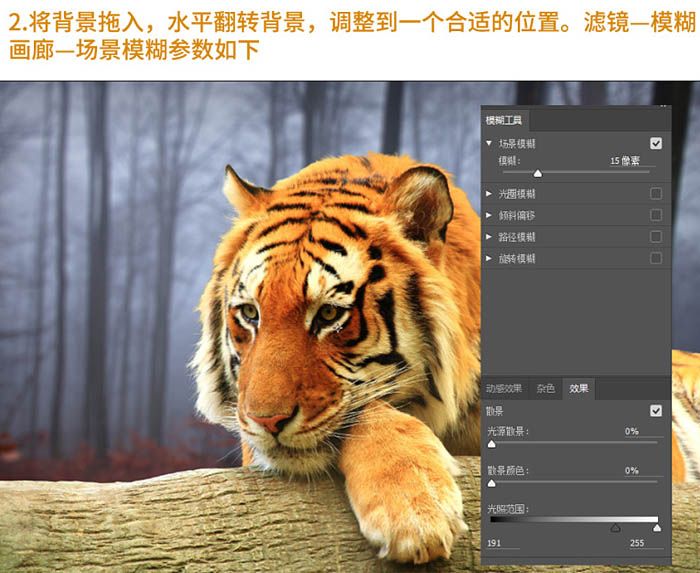
三、背景色是夜晚,饱和度偏低。所以我们要先用色相工具减少老虎的饱和度,然后将小老虎色调用色彩平衡调得偏冷,使其与背景融合。

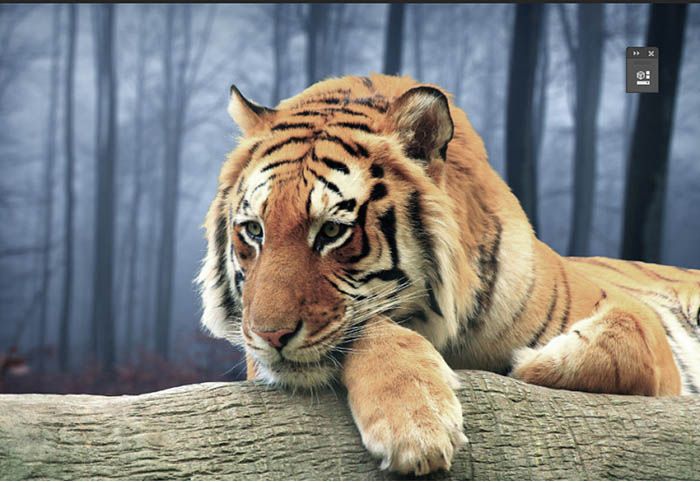
四、创建渐变图层,参数如下,调整渐变光圈到老虎的面部。设置好后适当调整图层不透明度,使其不致于太黑。
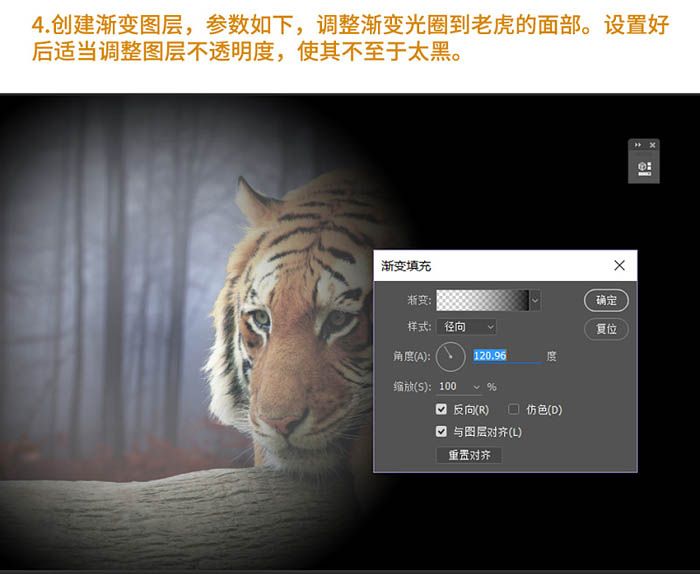
五、这步需要分别在老虎和树林图层上添加曲线压暗图层,使其背景不至于那么亮,压暗老虎那层曲线要将老虎的面部亮面擦出。
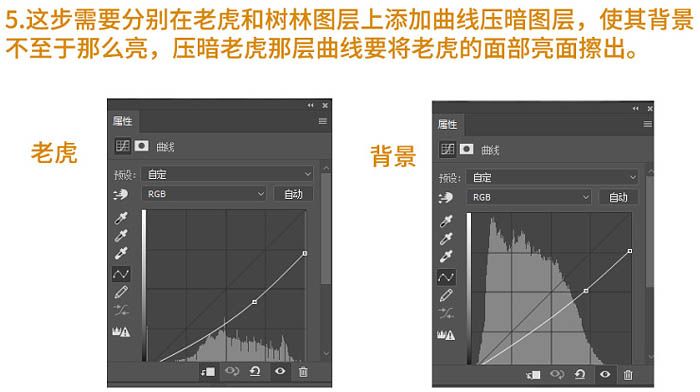
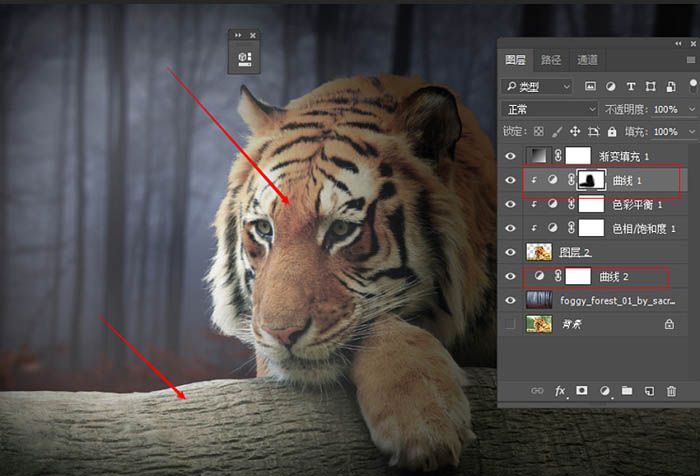
六、再次创建曲线,因为箭头所指的区域还是有点亮,所以需要再次压暗一下。
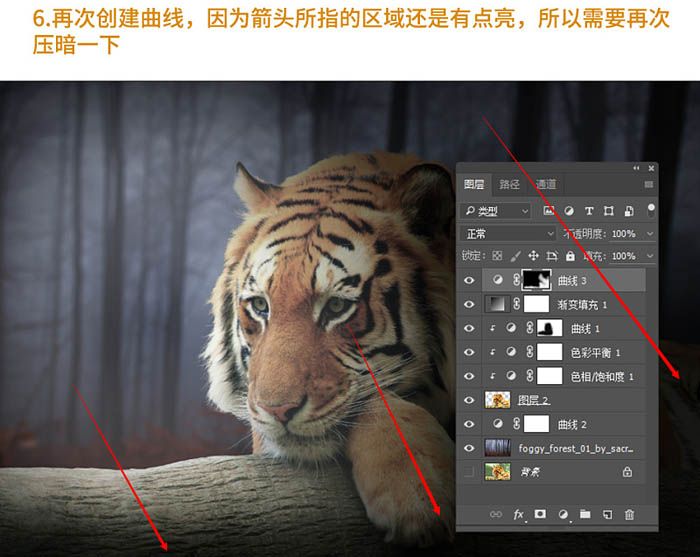
七、将素材中的人物拖入,加上投影。


八、调好软画笔大小,颜色调整为ff7800,在如图所示的区域加上黄光,模式为叠加,然后将不透明度调整为40%。
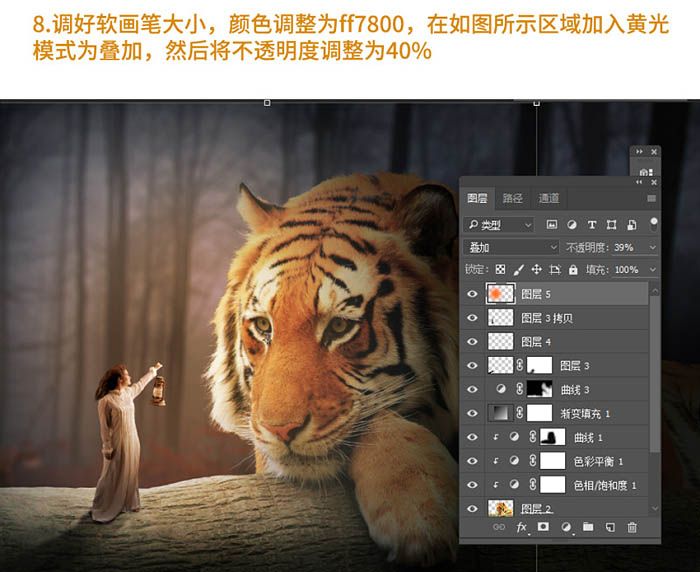
more
评论 {{userinfo.comments}}
-
{{child.nickname}}
{{child.create_time}}{{child.content}}






{{question.question}}
提交
CES2026石头轮足扫地机器人惊艳亮相,让具身智能“长脚”开启立体清洁时代
2026-01-08
新一代小米SU7官宣2026年4月上市 新增卡布里蓝配色
2026-01-07
王者跨界 创新共舞 石头科技与皇马跨界共塑全球高端清洁品牌坐标系
2026-01-02
荣耀WIN评测:万级续航+主动散热,重构电竞手机天花板
2025-12-31
驱动号 更多













































